Asus P45VJ User Manual
Browse online or download User Manual for Laptops Asus P45VJ. ASUS P45VJ User's Manual
- Page / 106
- Table of contents
- BOOKMARKS
- Gebruikershandleiding 1
- Inhoudsopgave 2
- Over deze gebruiksaanwijzing 6
- Veiligheidsmaatregelen 7
- Waarschuwing geluidsdruk 9
- Waarchuwing DC-ventilator 9
- Adapterinformatie 9
- Bedek uw notebook 10
- Uw batterijen opladen 10
- Uw notebook voorbereiden 11
- Open het beeldscherm 12
- Kennismaken met de 13
- Bovenkant 14
- P45 model 15
- Onderkant 18
- Geheugen (RAM)-compartiment 20
- Harde schijfcompartiment 20
- Rechterkant 21
- Linkerkant 24
- Voorkant 27
- Aan de Slag 29
- Voedingssysteem 30
- Batterijvoeding gebruiken 32
- Batterijonderhoud 33
- De notebook INSCHAKELEN 34
- De batterijdoos opladen 37
- Voedingsopties 38
- ENooduitschakeling 39
- De slaapstand en Sluimerstand 40
- Energiebeheerstanden 40
- Beheer thermische energie 42
- Speciale toetsenbordfuncties 43
- Multimediabedieningstoetsen 45
- Knop en statusindicators 47
- Statusindicators 48
- De notebook gebruiken 51
- Aanwijsapparaat 52
- Het touchpad gebruiken 53
- Afbeeldingen gebruik Touchpad 54
- Onderhouden van het touchpad 56
- Opslagapparaten 58
- Nooduitwerpknop 61
- Geheugenkaartlezer 62
- Netwerkverbinding 63
- Netwerkkabels met 64
- RJ-45-connectors 64
- Netwerkhub 64
- Notebook PC 64
- Draadloos LAN (WLAN) 65
- (infrastructuur) gebruiken 67
- (bij sommige modellen) 69
- USB Charger+ 71
- Onmiddellijk aan 71
- Batterijbesparende modus 72
- Slim Aanmelden gebruiken 72
- Optionele accessoires 74
- Besturingssysteem en software 75
- Problemen oplossen 76
- De batterijdoos gebruiken 77
- Al Recovery (AI-herstel) 81
- Informatie dvd-romstation 83
- (op bepaalde modellen) 83
- Regiodenities 84
- Naleving interne modem 86
- Non-voice apparatuur 87
- CTR21-standaard vallen 88
- Bekendmakingen en 90
- Verklaring van conformiteit 91
- CE-markering 92
- 2483,5 MHz 93
- UL-veiligheidsrichtlijnen 95
- Vereiste spanningsveiligheid 96
- Mededelingen tv-tuner 96
- (voor lithium-ionbatterijen) 97
- Onderhoudswaarschuwingslabel 98
- CDRH Regulations 98
- Informatie laserveiligheid 98
- CTR 21-goedkeuring 100
- Eco-label Europese Unie 102
- Preventie van gehoorverlies 103
- Bericht deklaag 103
- Copyright-informatie 104
- Service en ondersteuning 105
- Beperkte aansprakelijkheid 105
- EC Declaration of Conformity 106
Summary of Contents
Gebruikershandleiding notebookNovember 2012DU7702
10Gebruikershandleiding notebookBedek uw notebookKoop een draagtas om de notebook te beschermen tegen vuil, water, schokken en krassen.Uw batterijen o
B-28Gebruikershandleiding notebookCTR 21-goedkeuring (voor notebook met geïntegreerde modem)DanishDutchEnglishFinnishFrenchGermanGreekItalianPortugues
Gebruikershandleiding notebookB-29SpanishSwedish
B-30Gebruikershandleiding notebookEco-label Europese Unie Deze notebook werd bekroond met het Bloemenlabel van de EU, wat betekent dat dit product de
Gebruikershandleiding notebookB-31Naleving en verklaring van wereldwijde milieuvoorschriften ASUS volgt het concept voor groen design om haar producte
B-32Gebruikershandleiding notebookCopyright-informatieGeen enkel deel van deze handleiding, met inbegrip van de producten en de software die hierin is
Gebruikershandleiding notebookB-33Beperkte aansprakelijkheidEr kunnen zich situaties voordoen door een fout van de kant van ASUS of door een andere aa
B-34Gebruikershandleiding notebookEC Declaration of Conformity We, the undersigned, Manufacturer: ASUSTeK COMPUTER INC. Address, City: 4F, No. 150, LI
Gebruikershandleiding notebook11Uw notebook voorbereidenDit zijn enkele beknopte instructies voor het gebruik van uw notebook.IInstalleer de batterijA
12Gebruikershandleiding notebookOpen het beeldschermA. Houd de onderkant van uw notebook vast en til het beeldschermpaneel op met uw duim.B. Kantel
2Hoofdstuk 2: Kennismaken met de onderdelen
14Gebruikershandleiding notebookBovenkantHet toetsenbord zal verschillen afhankelijk van de regio.Afhankelijk van het model, is het mogelijk dat de bo
Gebruikershandleiding notebook15213457P45 model8
16Gebruikershandleiding notebook Microfoon (Ingebouwd) De ingebouwde mono microfoon kan worden gebruikt voor videoconferenties, gesproken verhalen o
Gebruikershandleiding notebook177 Numeriek toetsenbord (uitgebreid toetsenbord) Het numerieke toetsenbord schakelt tussen de volgende twee functies:
18Gebruikershandleiding notebookOnderkantAfhankelijk van het model kan het uiterlijk van de onderkant verschillen.De grootte van de batterij is afhank
Gebruikershandleiding notebook19 Veervergrendeling batterij Het veerslot van de batterij wordt gebruikt om de batterijdoos stevig te bevestigen. Wan
2Gebruikershandleiding notebookInhoudsopgaveHoofdstuk 1: Kennismaken met de notebookOver deze gebruiksaanwijzing ...
20Gebruikershandleiding notebook Geheugen (RAM)-compartiment Het geheugencompartiment biedt uitbreidingsmogelijkheden voor extra geheugen. Het extra
Gebruikershandleiding notebook21RechterkantP55 modelP45 model123456 Aansluiting hoofdtelefoonuitgang De aansluiting voor de hoofdtelefoon (1/8 inch)
22Gebruikershandleiding notebook3564 USB-poort (2.0) De Universele Seriële Bus is compatibel met USB 2.0- of USB 1.1-apparaten zoals toetsenborden,
Gebruikershandleiding notebook2378 Gelijkstroomingang (DC) De meegeleverde voedingsadapter converteert wisselstroom naar gelijkstroom voor gebruik
24Gebruikershandleiding notebookLinkerkant Kensington® Lock-poort Dankzij de Kensington® lock-poort kan de notebook worden beveiligd door middel van
Gebruikershandleiding notebook2545 Beeldscherm (monitor)-uitgang De 15-pins D-sub monitorpoort ondersteunt een standaard VGA-compatibel apparaat zoa
26Gebruikershandleiding notebook USB-poort De Universele Seriële Bus is compatibel met USB 3.0-, USB 2.0- of USB 1.1-apparaten zoals toetsenborden
Gebruikershandleiding notebook27Voorkant Statusindicators Statusindicators geven de verschillende hardware- en softwarecondities aan. Ze worden
28Gebruikershandleiding notebook
3Hoofdstuk 3: Aan de Slag
Gebruikershandleiding notebook3Speciale toetsenbordfuncties ...43Sneltoetsen ...
30Gebruikershandleiding notebookVoedingssysteemWisselstroomvoeding gebruikenDe voeding van de notebook bestaat uit twee delen: de voedingsadapter en d
Gebruikershandleiding notebook31De notebook kan beschadigd worden als u een andere adapter gebruikt om de notebook in te schakelen of als u de adapter
32Gebruikershandleiding notebookProbeer nooit de batterijdoos te verwijderen terwijl de notebook is INGESCHAKELD aangezien dit kan resulteren in het v
Gebruikershandleiding notebook33Gebruik uitsluitend batterijdozen en voedingsadapter die met deze notebook zijn geleverd of speciek zijn goedgekeurd
34Gebruikershandleiding notebookOm de harde schijf te beschermen moet u altijd minstens 5 seconden wachten nadat u uw notebook hebt UITGESCHAKELD voor
Gebruikershandleiding notebook35Als er nog steeds waarschuwingen verschijnen tijdens het opstarten, nadat u het hulpprogramma voor de schijfcontrole h
36Gebruikershandleiding notebookU ziet een waarschuwing als het batterijvermogen laag is. Negeert u deze waarschuwingen, dan zal de notebook uiteindel
Gebruikershandleiding notebook37Laat de batterijdoos niet ontladen achter. Op de duur zal deze zijn lading verliezen. Als u de batterijdoos niet gebru
38Gebruikershandleiding notebookOm de harde schijf te beschermen moet u altijd minstens 5 seconden wachten nadat u uw notebook hebt UITGESCHAKELD voor
Gebruikershandleiding notebook39ENooduitschakelingAls uw besturingssysteem niet correct kan worden UITGESCHAKELD of niet opnieuw kan worden opgestart,
4Gebruikershandleiding notebookBlu-ray ROM-stationsinformatie (bij sommige modellen) ...B-13Naleving interne modem ...
40Gebruikershandleiding notebookDe slaapstand en SluimerstandDe instellingen voor het energiebeheer vindt u in Windows > Conguratiescherm > Ene
Gebruikershandleiding notebook41“Slaapstand” is hetzelfde als Stand-by naar RAM (STR). Deze functie slaat uw huidige gegevens en status op in het RAM-
42Gebruikershandleiding notebookBeheer thermische energieEr zijn drie methoden voor energiebeheer om de thermische status van de notebook te beheren.
Gebruikershandleiding notebook43De locaties van de sneltoetsen op de functietoetsen kunnen variëren afhankelijk van het model, maar de functies moeten
44Gebruikershandleiding notebook Doorgestreept aanraakpad (f9): hiermee wordt het aanraakpad VERGRENDELD (uitgeschakeld) en ONTGRENDELD (ingeschakeld)
Gebruikershandleiding notebook45Multimediabedieningstoetsen Met de multimediabedieningstoetsen kunt u de multimediatoepassing probleemloos besturen. H
46Gebruikershandleiding notebookNumerieke toetsen (uitgebreid toetsenbord) Bepaalde notebook-modellen beschikken over een numeriek toetsenblok. U kunt
Gebruikershandleiding notebook47Knop en statusindicatorsKnop Voedingsknop De voedingsknop schakelt de notebook IN en UIT. Dit zet de notebook ook in
48Gebruikershandleiding notebook Voedingsindicator De voedingsindicator licht op wanneer de notebook wordt INGESCHAKELD en knippert langzaam wanneer
Gebruikershandleiding notebook49 Indicator batterijvermogen (twee kleuren) De tweekleurige indicator voor de batterijlading geeft de status van het
1Hoofdstuk 1: Kennismaken met de notebook
50Gebruikershandleiding notebook
4Hoofdstuk 4: De notebook gebruiken
52Gebruikershandleiding notebookGebruik GEEN objecten in plaats van uw vinger om het touchpad te bedienen. Deze objecten kunnen het oppervlak van het
Gebruikershandleiding notebook53Het touchpad gebruikenHet touchpad is een interactief apparaat dat de functies van een gewone muis simuleert.
54Gebruikershandleiding notebookTik eenmaal om een item te selecteren.Tik tweemaal om het geselecteerde item te openen.Afbeeldingen gebruik TouchpadTi
Gebruikershandleiding notebook55Draaien - Het linksom/rechtsom draaien van afbeeldingen gebeurt met de samendrukbeweging op het touchpad.Plaats twee v
56Gebruikershandleiding notebookHet touchpad reageert op beweging en niet op kracht. Het is niet nodig hard te tikken op het oppervlak. Als u te hard
Gebruikershandleiding notebook57Het touchpad automatisch uitschakelenU kunt het touchpad automatisch uitschakelen wanneer een externe USB-muis is aang
58Gebruikershandleiding notebookOpslagapparatenDankzij de opslagapparaten kan de notebook documenten, foto’s en andere bestanden lezen van of schrijve
Gebruikershandleiding notebook593. Houd de schijf vast bij de rand met de bedrukte zijde van de schijf omhoog gericht. Duw aan beide zijden van het m
6Gebruikershandleiding notebookOver deze gebruiksaanwijzingU hebt nu de gebruiksaanwijzing van de notebook voor u. Deze gebruiksaanwijzing biedt infor
60Gebruikershandleiding notebook4. Duw de lade opnieuw naar binnen. Het station zal beginnen met het lezen van de inhoudsopgave (TOC) van de schijf.
Gebruikershandleiding notebook61NooduitwerpknopDe nooduitwerpknop bevindt zich in een gaatje in het optisch station en wordt gebruikt om de optische s
62Gebruikershandleiding notebookOm verlies van gegevens te vermijden, gebruikt u “Safely Remove Hardware and Eject Media” op de taakbalk voordat u de
Gebruikershandleiding notebook63NetwerkverbindingMet uw notebook kunt u een verbinding maken met internet en andere netwerken via de volgende bekabeld
64Gebruikershandleiding notebookEen dubbel getwiste kabel gebruikenDe kabel die wordt gebruikt om een Ethernetkaart te verbinden met een host (doorgaa
Gebruikershandleiding notebook65Vanwege beveiligingsredenen mag u GEEN verbinding maken met een onbeveiligd netwerk, anders kan de gegevensverzending
66Gebruikershandleiding notebook3. Selecteer in de lijst het draadloze toegangspunt waarmee u verbinding wilt maken en klik op Connect (Verbinden).4.
Gebruikershandleiding notebook67De modi Ad-hoc (Ad hoc) en de Infrastructure (infrastructuur) gebruikenHet in deze notebook ingebouwde WLAN is ook een
68Gebruikershandleiding notebookInfrastructuurmodusMet de infrastructuurmodus kunnen de notebook en andere draadloze apparaten toetreden tot een draad
Gebruikershandleiding notebook69Draadloze Bluetooth-verbinding Connection (bij sommige modellen)Via Bluetooth krijgt u toegang tot nadere apparaten,
Gebruikershandleiding notebook7VeiligheidsmaatregelenDe volgende veiligheidsmaatregelen zullen de levensduur van de notebook verlengen. Volg alle voor
70Gebruikershandleiding notebook2. Klik met de rechtermuisknop op het Bluetooth-pictogram in het systeemvak van Windows® en selecteer vervolgens Add
Gebruikershandleiding notebook71USB Charger+Met USB Charger+ kunt u mobiele apparaten opladen via de USB-oplaadpoort van uw ASUS-notebook. Als uw aang
72Gebruikershandleiding notebookBatterijbesparende modusDe batterijbesparende modus maakt een langere tijd in stand-by mogelijk, waardoor de batterij
B Bijlage
B-2Gebruikershandleiding notebookOptionele accessoiresIndien gewenst, kunt u deze optionele items aanschaen als aanvulling van uw notebook.USB-hub (o
Gebruikershandleiding notebookB-3Besturingssysteem en softwareDeze notebook kan zijn klanten (afhankelijk van de regio) de mogelijkheid bieden een not
B-4Gebruikershandleiding notebookProblemen oplossen Dit gedeelte toont enkele algemene problemen en mogelijke oplossingen voor uw notebook.Het optisch
Gebruikershandleiding notebookB-5• Lost dit het probleem niet op, werk dan het BIOS bij met de laatste versie en probeer het opnieuw.• Als het probl
B-6Gebruikershandleiding notebook• Sluit enkele actieve toepassingen om de systeembelasting te verlagen.• Controleer uw systeem op virussen.• Probe
Gebruikershandleiding notebookB-7• Is het probleem nog steeds niet opgelost, gebruik dan het herstelproces om het volledige systeem opnieuw te instal
8Gebruikershandleiding notebookVEILIGE TEMP: Deze notebook mag alleen worden gebruikt op plaatsen met een omgevingstemperatuur tussen 5°C (41°F) en 3
B-8Gebruikershandleiding notebookDe Recovery Partition (Herstelpartitie) gebruikenDe Recovery Partition (Herstelpartitie) is een voorbehouden ruimte o
Gebruikershandleiding notebookB-9 Windows herstellen naar de hele harde schijfD. Deze optie verwijdert alle partities van de harde schijf en maakt e
B-10Gebruikershandleiding notebookGebruik van de Recovery-dvd:1. Leg de Recovery-dvd in het optische station. De notebook moet ingeschakeld zijn.2.
Gebruikershandleiding notebookB-11Informatie dvd-romstation (op bepaalde modellen)Met het dvd-romstation kunt u uw eigen cd's en dvd's weerg
B-12Gebruikershandleiding notebookRegiodenitiesRegio 1Canada, VS, Amerikaanse territoriaRegio 2Tsjechië, Egypte, Finland, Frankrijk, Duitsland, de Go
Gebruikershandleiding notebookB-13Blu-ray ROM-stationsinformatie (bij sommige modellen)Met het Blu-ray-station kunt u HD-video's (high denition
B-14Gebruikershandleiding notebookNaleving interne modemDe notebook met interne modem voldoet aan JATE (Japan), FCC (VS, Canada, Korea, Taiwan) en CTR
Gebruikershandleiding notebookB-15Verklaring van netwerkcompatibiliteit Verklaring die door de fabrikant aan de gebruiker moet worden gegeven: “Deze v
B-16Gebruikershandleiding notebookDeze tabel toont de landen die momenteel onder de CTR21-standaard vallen.Land Toegepast Meer testsOostenrijk1
Gebruikershandleiding notebookB-17Deze informatie werd gekopieerd van CETECOM wordt geleverd zonder enige verantwoordelijkheid. Updates van deze tabel
Gebruikershandleiding notebook9Waarschuwing geluidsdrukWaarschuwing: Een hoge geluidssterkte uit de oortelefoon of hoofdtelefoon kan tot gehoorschade-
B-18Gebruikershandleiding notebookBekendmakingen en veiligheidsverklaringenFCC-verklaring (Federal Communications Commission)Dit apparaat voldoet aan
Gebruikershandleiding notebookB-19(Afgedrukt van de Code van Federale Voorschriften nr. 47, deel 15.193, 1993. Washington DC: Oce of the Federal Regi
B-20Gebruikershandleiding notebookVerklaring IC-stralingsblootstelling voor CanadaDit apparaat voldoet aan de IC-beperkingen betreende blootstelling
Gebruikershandleiding notebookB-21Draadloos gebruikskanaal voor verschillende domeinenN. Amerika 2,412-2.462 GHz Kanalen 01 tot 11Japan 2,412-2.
B-22Gebruikershandleiding notebook 55 Meuse 58 Nièvre 59 Nord 60 Oise 61 Orne 63 Puy du Dôme 64 Pyrénées Atlantique 66 Pyrénée
Gebruikershandleiding notebookB-23UL-veiligheidsrichtlijnenVereist voor UL 1459-dekkende telecommunicatieapparatuur (telefoon) die bedoeld is voor el
B-24Gebruikershandleiding notebookVereiste spanningsveiligheidProduct met een elektrisch stroombereik tot 6A en een gewicht van meer dan 3 kg moeten g
Gebruikershandleiding notebookB-25Lithium-waarschuwingen voor Noord-Europa (voor lithium-ionbatterijen)CAUTION! Danger of explosion if battery is inc
B-26Gebruikershandleiding notebookWAARSCHUWING! Om blootstelling aan de laser van de optische drive te voorkomen, moet u niet proberen om de optische
Gebruikershandleiding notebookB-27Productmededeling Macrovision CorporationIn dit product is de kopieerbeveiligingstechnologie geïntegreerd dat wordt
More documents for Laptops Asus P45VJ





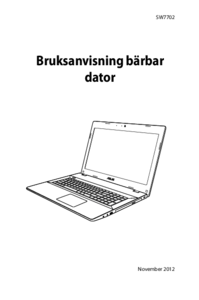





 (112 pages)
(112 pages) (118 pages)
(118 pages) (128 pages)
(128 pages) (130 pages)
(130 pages) (138 pages)
(138 pages) (120 pages)
(120 pages) (102 pages)
(102 pages) (118 pages)
(118 pages) (120 pages)
(120 pages) (134 pages)
(134 pages)







Comments to this Manuals